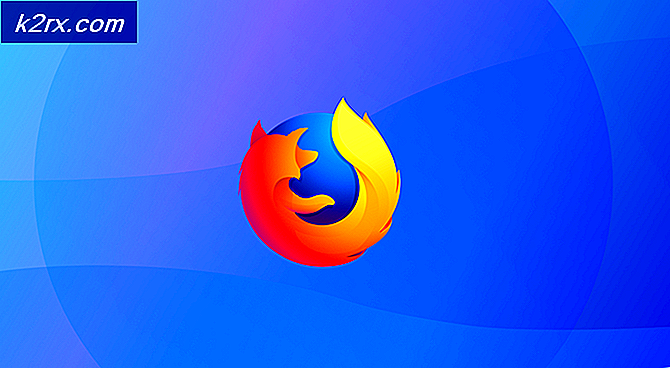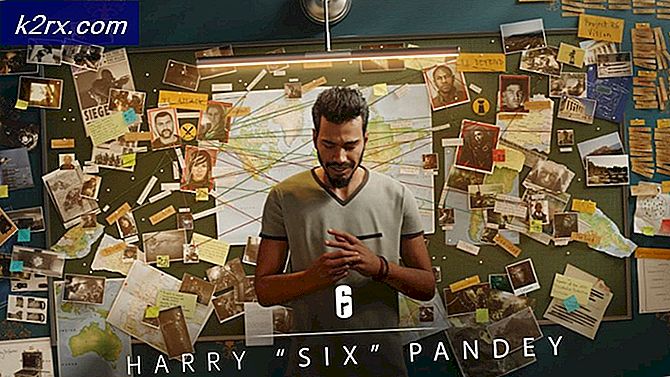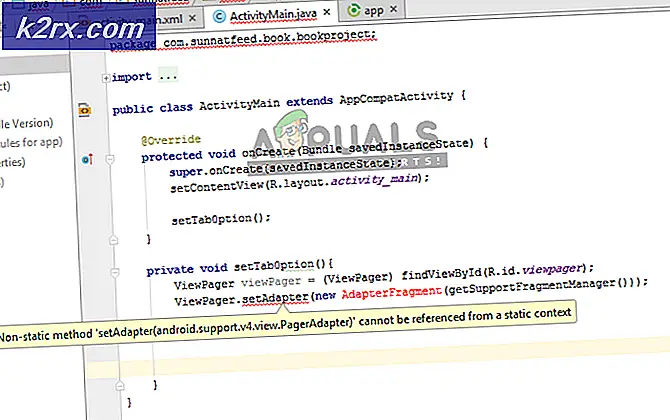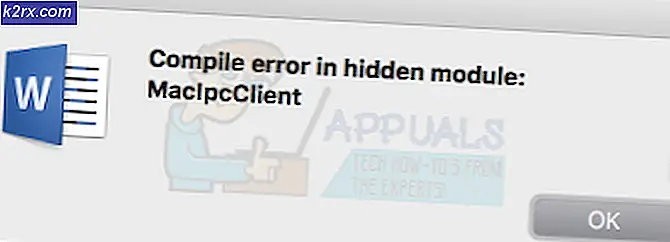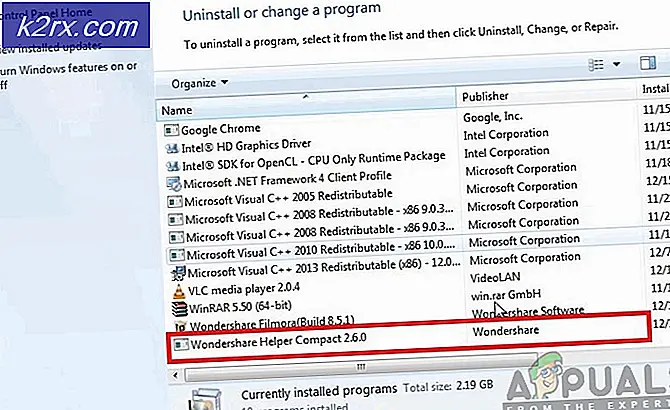Cara Memperbaiki Paket Mode Pengembang gagal dipasang. Kode kesalahan 0x80004005
Kesalahan 0x80004005 adalah kesalahan yang tidak ditentukan yang dapat muncul dalam sejumlah besar skenario. Kesalahan menunjukkan bahwa komponen tambahan tertentu, yang diperlukan oleh OS untuk mengaktifkan fitur tambahan untuk debugging, tidak diinstal secara otomatis. Anda mungkin mendapatkannya ketika mencoba menginstal Bash, Anda mungkin mendapatkannya ketika Anda ingin mengaktifkan mode pengembang dan menginstalnya, karena tidak ada penyebab yang pasti yang mungkin menjadi akar masalah ini. Ini tidak akan meninggalkan perangkat Anda tidak berguna, tetapi jika Anda memerlukan opsi pengembang, atau Bash, ini mungkin menjadi dealbreaker.
Namun, untuk masalah yang disebutkan di atas, terutama jika Anda mendapatkan kesalahan ini saat mencoba menginstal Mode Pengembang, ada beberapa solusi yang telah dilaporkan berfungsi, dan Anda dapat terus menggunakan perangkat Anda setelahnya.
Metode 1: Secara manual menginstal Mode Pengembang
Ini lebih mudah dari dua langkah, dan secara manual menginstal Mode Pengembang di perangkat Anda, setelah itu Anda dapat terus menggunakan fitur. Langkah pertama adalah membuka aplikasi Pengaturan, dengan menekan tombol Windows pada keyboard Anda dan mengetik Pengaturan, lalu mengklik hasilnya.
Begitu masuk, cari dan buka Aplikasi & fitur
dan pilih Kelola fitur Opsional di bagian atas.
Klik Tambah fitur, dan pilih paket Mode Pengembang Windows . Instal, dan reboot PC Anda.
TIP PRO: Jika masalahnya ada pada komputer Anda atau laptop / notebook, Anda harus mencoba menggunakan Perangkat Lunak Reimage Plus yang dapat memindai repositori dan mengganti file yang rusak dan hilang. Ini berfungsi dalam banyak kasus, di mana masalah ini berasal karena sistem yang rusak. Anda dapat mengunduh Reimage Plus dengan Mengklik di SiniSetelah Anda selesai dengan ini, luncurkan Command Prompt yang Ditinggikan dengan menekan secara bersamaan Windows dan X pada keyboard Anda, dan pilih Command Prompt (Admin) dari menu.
Begitu masuk, Anda harus menjalankan perintah berikut:
sc config debugregsvc start = auto
Saat perintah selesai, kembalilah ke halaman Untuk Pengembang, dengan menekan tombol Windows pada keyboard Anda dan mengetikkan Untuk Pengembang . Kode kesalahan mungkin masih ada di sana, tetapi Anda sekarang dapat mengaktifkan fitur yang Anda butuhkan.
Metode 2: Nonaktifkan kunci registri UseWUServer
Ini adalah cara kedua untuk mengatasi masalah ini, dan Anda harus berhati-hati karena melakukan sesuatu yang salah dalam registri dapat merusak sistem operasi Anda secara permanen. Ikuti petunjuk kata demi kata, dan jangan lewati langkah-langkah, untuk memastikan bahwa Anda menyelesaikan masalah ini tanpa membuat yang lain.
Hal pertama yang harus Anda lakukan adalah membuka jendela dialog Run dengan menekan secara bersamaan Windows dan R pada keyboard Anda. Di kotak, ketik regedit.exe dan tekan OK, atau Enter di keyboard Anda.
Anda sekarang harus di Registry Editor. Begitu masuk, gunakan panel navigasi kiri untuk menuju ke kunci berikut:
HKEY_LOCAL_MACHINE \ SOFTWARE \ Policies \ Microsoft \ Windows \ WindowsUpdate \ AU
CATATAN: Sebelum mengedit, klik kanan folder induk dan pilih Ekspor, untuk membuat cadangan kunci yang akan Anda edit.
Di dalam folder, edit UseWUServer dan atur nilainya ke 0, atau hapus seluruh folder AU .
Ini harus dilakukan setelah 10-15 menit jika Anda ingin mempercepat proses, Anda dapat membuka Command Prompt yang Ditinggikan (seperti yang dijelaskan dalam metode sebelumnya), dan menggunakan perintah berikut, menekan Enter setelah masing-masing menjalankannya:
net stop wuauserv
stop bit bersih
net stop cryptsvc
mulai bersih wuauserv
stop bit bersih
net stop cryptsvc
Tutup Command Prompt setelah ini, dan ketika proses selesai, Anda seharusnya tidak menghadapi masalah ini lagi.
Sementara beberapa orang mungkin sama sekali tidak terganggu oleh masalah ini, beberapa orang lain akan menemukan bahwa itu mencegah mereka dari sejumlah hal di komputer mereka. Jika Anda salah satunya, ikuti metode yang dijelaskan sebelumnya dan Anda harus menyingkirkannya dalam waktu singkat.
TIP PRO: Jika masalahnya ada pada komputer Anda atau laptop / notebook, Anda harus mencoba menggunakan Perangkat Lunak Reimage Plus yang dapat memindai repositori dan mengganti file yang rusak dan hilang. Ini berfungsi dalam banyak kasus, di mana masalah ini berasal karena sistem yang rusak. Anda dapat mengunduh Reimage Plus dengan Mengklik di Sini